Cómo ver Amazon Instant Video en Linux

Amazon Instant Video usa el complemento Flash, por lo que se puede imaginar que "simplemente funcionará" con Flash en Linux. Estaría equivocado, pero puede hacer que Amazon Instant Video trabaje con ajustes mínimos.
Para los propósitos de este artículo, usamos la última versión de Firefox en Ubuntu 14.04. Estos trucos también funcionarán en otros navegadores, pero no en Chrome: los usuarios de Chrome deberían usar Firefox para esto.
Actualizar : Instant Video de Amazon ahora ofrece un reproductor HTML5. Solo funciona con Google Chrome en Linux, no con Firefox. Use Google Chrome en Linux y Amazon Instant Video debería funcionar, según Amazon.
Vea Amazon Instant Video en Firefox
RELACIONADO: ¿Usando Firefox en Linux? ¡Su Flash Player está viejo y desactualizado!
El problema aquí es con el plugin Flash, que se compila con una versión anterior de la biblioteca HAL. Flash para Linux ya no se actualiza activamente, pero aún se puede hacer que Amazon Instant Video trabaje en él.
Sin embargo, el siguiente truco no parece funcionar en Chrome ni en otro navegador que use el complemento Flash basado en Pepper. -en. Verás una pantalla negra cuando el video intenta reproducirse.
Frist, necesitarás instalar el complemento del navegador Adobe Flash si aún no lo hiciste. Las distribuciones de Linux normalmente no instalan esto de manera predeterminada. En Ubuntu, haga clic en el ícono del Centro de software de Ubuntu en el dock, busque "Flash" e instale el paquete de complementos de Adobe Flash.
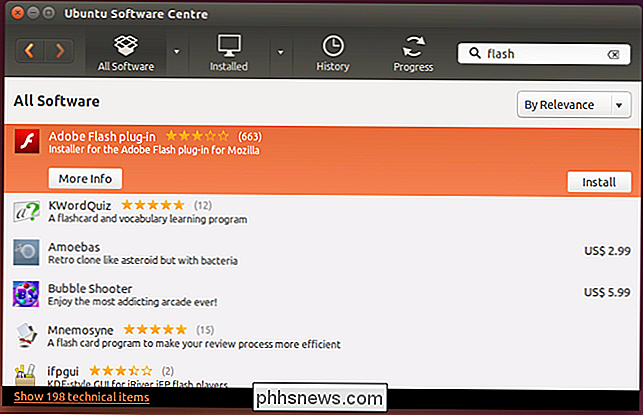
Si reinicia su navegador web y regresa a la página de Amazon Instant Video, el video parecerá que comienza a reproducirse antes de ver el mensaje "Se produjo un error y no se pudo actualizar su reproductor. Esto es probable porque su reproductor Flash o navegador necesita ser actualizado. Esta actualización es necesaria para reproducir este video. "
Lo que está sucediendo aquí es que Flash Player requiere una versión anterior de HAL, ahora obsoleta a favor del sistema moderno de udev, para fines de DRM.
RELACIONADO: Cómo instalar software desde fuera de repositorios de software de Ubuntu
El usuario de Ubuntu Michael Blennerhassett alberga un PPA "Zombie HAL" que proporciona una versión de HAL que se instalará limpiamente en las versiones modernas de Ubuntu por esta razón. Si está usando otra distribución de Linux, necesitará buscar una versión apropiada de HAL para su distribución preferida.
Para instalarla, abra una ventana de Terminal - haga clic en el icono de Ubuntu en el Tablero, escriba Terminal, y presione Enter - y ejecute los siguientes comandos:
sudo add-apt-repository ppa: mjblenner / ppa-hal
sudo apt-get update
sudo apt-get install hal
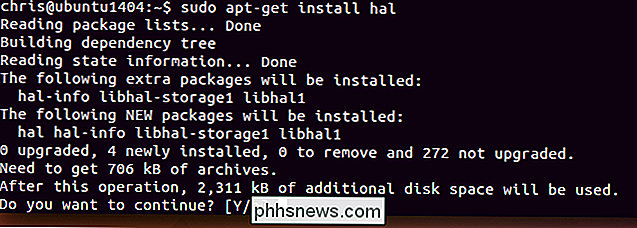
Reinicie su navegador después esto y regrese a la página de Amazon Instant Video. El video ahora debería cargarse y reproducirse normalmente en el reproductor basado en Flash de Amazon Instant Video.
Desafortunadamente, esto no hará que los videos funcionen en Google Chrome u otro navegador con el complemento basado en Pepper Flash. El jugador permanecerá negro.
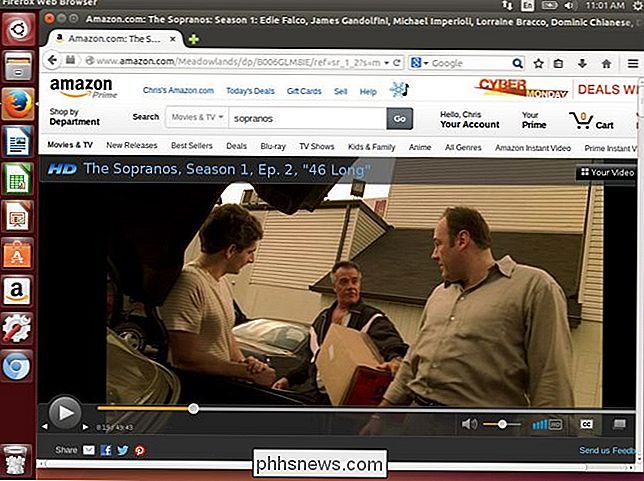
Obtenga videos de mayor calidad Con el reproductor Silverlight
Amazon realmente recomienda usar su reproductor basado en Silverlight en lugar del basado en Flash. Como dice su página de ayuda oficial, "recomendamos usar el reproductor Silverlight para ver Amazon Instant Video, ya que ha sido optimizado para trabajar con nuestro servicio y generalmente ofrece la mejor experiencia de reproducción".
Microsoft no es compatible con el navegador Silverlight plug-in en Linux, y esa es una historia larga y controvertida. Sin embargo, puede utilizar el software "Pipelight" para ejecutar el complemento de Silverlight de Windows en un navegador web en Linux; esto hace uso de la capa de compatibilidad de Wine Windows en segundo plano. Antes de que Netflix cambiara a video HTML5 nativo en Linux, esta era una solución popular para los usuarios de Netflix y podría ser una buena opción para los usuarios de Amazon Instant VIdeo.
Esto tampoco funcionará en Google Chrome, ya que Google Chrome ya no es compatible Complementos NPAPI.
Pipelight es bastante fácil de instalar; incluso hará el trabajo duro de descargar SIlverlight e instalarlo en segundo plano para usted. Todo lo que necesita hacer es abrir una Terminal y ejecutar los siguientes comandos en orden:
sudo add-apt-repository ppa: pipelight / stable
sudo apt-get update
sudo apt-get install pipelight
sudo pipelight-plugin -update
sudo pipelight-plugin -enable silverlight
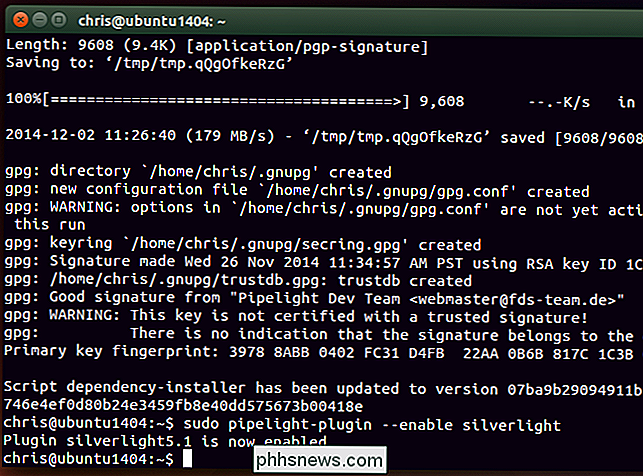
La próxima vez que abra su navegador, Pipelight descargará e instalará Silverlight automáticamente en segundo plano, lo que le permitirá acceder al contenido de video de Silverlight en la web.
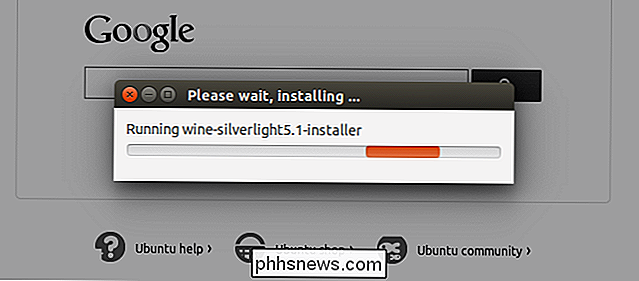
Antes de continuar, visite la página amazon.com/video/settings y asegúrese de que su la cuenta está configurada para preferir Microsoft Silverlight en lugar de Flash.
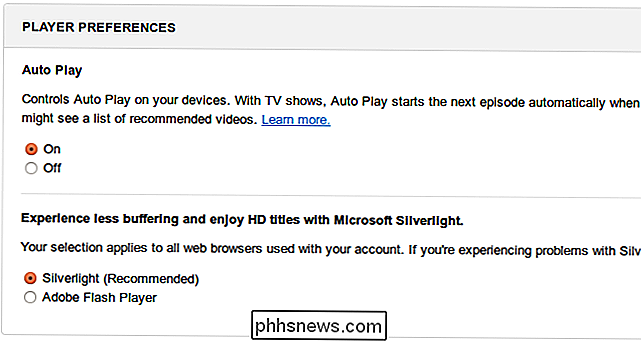
RELACIONADO: Cómo cambiar el agente de usuario de su navegador sin instalar ninguna extensión
Sin embargo, Amazon no le dará a su navegador Linux el contenido de Silverlight. Sabe que está utilizando Linux, por lo que le envía el contenido del complemento de Flash. Para obtener el complemento de Silverlight, deberá modificar el agente de usuario de su navegador web. Esto engañará a Amazon para que crea que está usando Windows en lugar de Linux, por lo que le enviarán el reproductor Silverlight en lugar del Flash.
Suponiendo que esté usando Firefox, querrá instalar el User Agent Switcher. Añadir. Haga clic en el icono en la barra de herramientas después de instalarlo y seleccione un navegador web de Windows. Una opción defeault de "Internet Explorer" debería funcionar, pero algo como Firefox en Windows 7 podría ser preferible. (Probablemente quiera desactivar esta opción cuando no esté usando Amazon Instant Video para que los sitios web funcionen correctamente.)
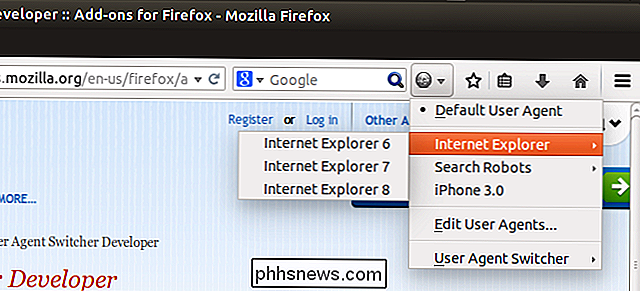
Ahora puede dirigirse a una página de Amazon Instant Video y le servirá el contenido de Silverlight mientras tenga el agente de usuario de Windows habilitado. Todo debería funcionar normalmente, con WIne se utiliza en segundo plano para ejecutar el complemento de Silverlight. Sin embargo, la salida del plugin Silverlight está "conectada" a un plug-in nativo en su navegador web, lo que significa que Wine no debería ralentizar la reproducción de video real. Muchas personas han informado que funciona "casi a la perfección".
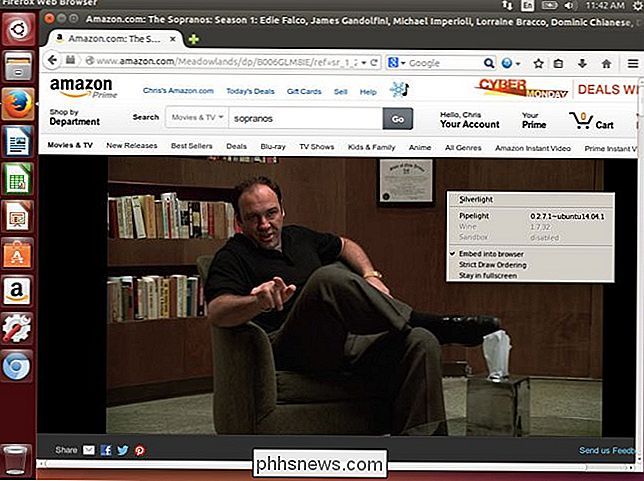
¡Amazon debería cambiar a video HTML5, como lo hizo Netflix! Entonces estos problemas serán resueltos y los videos solo reproducirán navegadores web modernos sin necesidad de complementos. A largo plazo, esa es la solución real
Por ahora, esta solución también debería funcionar con otros sitios web que usan reproductores Flash antiguos protegidos con DRM o reproductores de video Silverlight.

Cómo "Mejora la vida útil de la batería" de Android y cómo ajustarlo
Android 6.0 Marshmallow agregó una nueva función llamada "Doze" que tiene como objetivo mejorar drásticamente la duración de la batería. Los teléfonos y tabletas Android "dormirán" cuando los dejes solos, conservando la vida útil de la batería para más adelante. Doze está diseñado para salirse de tu camino y simplemente funciona, pero puedes modificarlo y hacerlo aún mejor.

Cómo vaciar automáticamente la carpeta Elementos eliminados al salir de Outlook
Cuando elimina correos electrónicos, tareas, elementos de calendario o notas en Outlook, se mueven a la carpeta Elementos eliminados. Esta carpeta no se vacía hasta que lo haga manualmente, al menos de manera predeterminada. Si lo desea, puede hacer que Outlook vacíe esta carpeta automáticamente cuando salga del programa.



